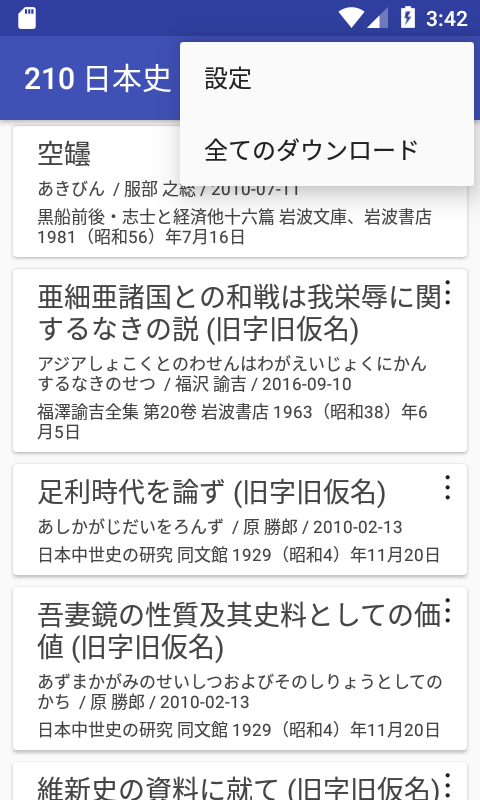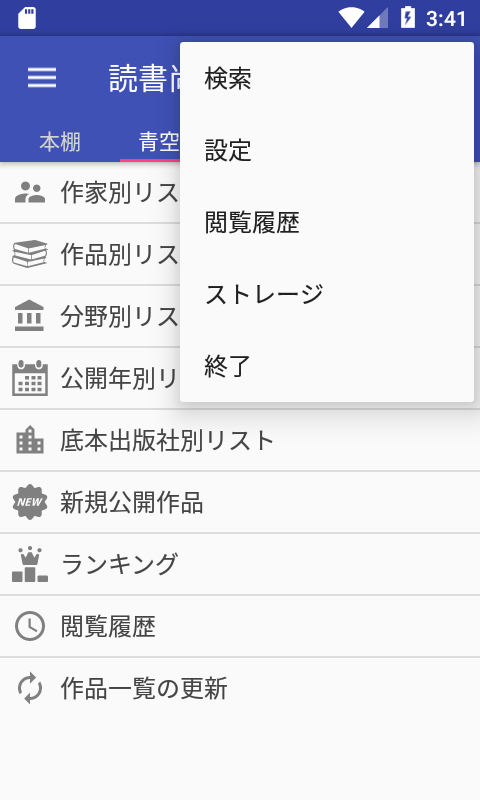使用方法
- 『読書尚友』の主画面は、「本棚」「青空文庫」「ローカルファイル」「ライブラリ」の4つのページからなります。左右にスライドさせるか、上部のタブ名をタッチすることでページを切り替えます。
本棚ページ
- よく読む作品は、本棚に登録することができます。
- 無償版は本棚が一つ使用できます。有償版では3つまでの本棚と、内蔵推薦図書本棚が利用できます。
- 青空文庫ページ(後述)の作品名の上で長押しし、メニューから「本棚に登録」を選択すると、現在の本棚に作品を登録できます。
- 本棚の書籍の上で長押しして移動すると、書籍の順序を変更できます。
- 編集ボタンを押すと編集モードになり、選択した書籍の削除や他の本棚への移動(有償版のみ)ができます。
- 未ダウンロードの書籍は雲マークを表示します。
青空文庫ページ
- 「青空文庫」ページでは、作者別・作品別の五十音順、または分野別に作品を探すことができます。また、新着作品やアクセスランキングの表示もできます。
作家別リスト 作家・翻訳者の五十音順の索引です。 作品別リスト 作品の五十音順の索引です。 分野別リスト(NDC) 日本十進分類別の索引です。 公開年別リスト 青空文庫に公開年別の索引です。 底本出版社別リスト 底本出版社、底本別の索引です。 新規公開作品 作品一覧のうち、登録の新しい順に表示します。 ランキング 青空文庫の直近の月のランキングを100位まで表示します。 閲覧履歴 閲覧履歴を表示します。 作品一覧の更新 青空文庫の作品一覧を更新します。 - 索引から作品名をタップすると、青空文庫HPから作品をダウンロードし、最初のページが表示されます。
- 作品名の上で長押しすると、「本棚に登録」「図書カードを表示」「ブクログを表示」「作家情報」「作品一覧」「ダウンロードのみ行う」が選択できます。
- 作品名一覧が表示されている画面で、メニューから「全てのダウンロード」を選択すると、
作家単位あるいは分野単位で一括ダウンロードができます。
ダウンロードはバックグラウンドで行われ、アクションバーで進捗状況を確認できます。(Android2.3以降)
※ 有償版ではMenu→設定から「青空文庫一括ダウンロード」が実行できます。
- 画面右上の検索ボタンを押すと、作品名または作者名で検索できます。
ローカルファイル
- SDカードのローカルファイルを表示できます。
- 拡張子が txt, zip, htm(l), xhtml, xml, epub, htmlz, doc, docx, odt, pdf(有償版) のファイルが表示の対象となります。
- 表示対象以外のファイルは、外部アプリで開くことができるため、簡易ラウンチャとしても使用できます。
- 新規フォルダの作成、フォルダ・ファイルの移動、削除、名前の変更ができます。
- zipファイルは書庫内にテキストファイルが一つだけの場合は直接テキストを表示します。テキストが複数あった場合は、選択画面になります。書庫内にテキストが無く画像のみの場合は、画像ビューアになります。
ライブラリ
- OPDSに対応した電子書籍ライブラリをブラウズできます。
- 初期状態で、Project Gutenberg / Feedbooks / BookServer(Internet Archive) / Manybooks / Smashwords / 青空文庫 OPDS / 中華電子佛典協會 漢文大蔵経 を登録済みです。
- メニュー→ライブラリの追加でOPDSに対応したライブラリを追加できます。
- ※ http:で取得できない場合、https:にすると取得できることがあります。